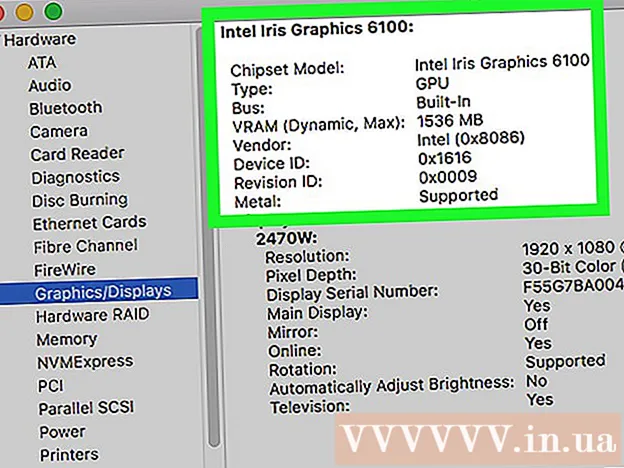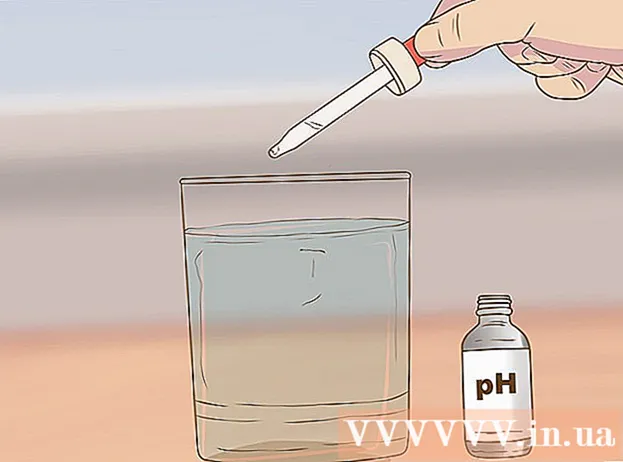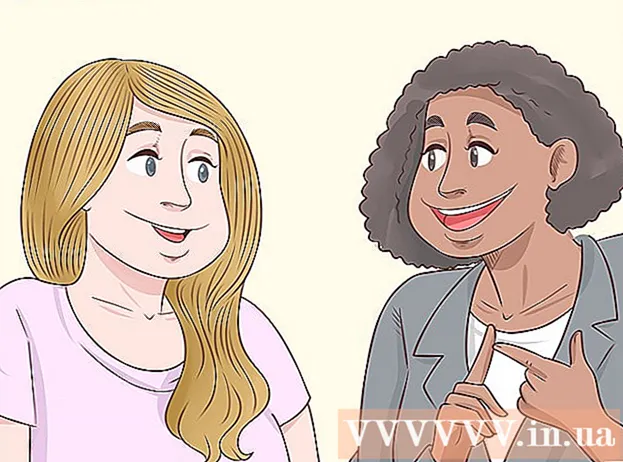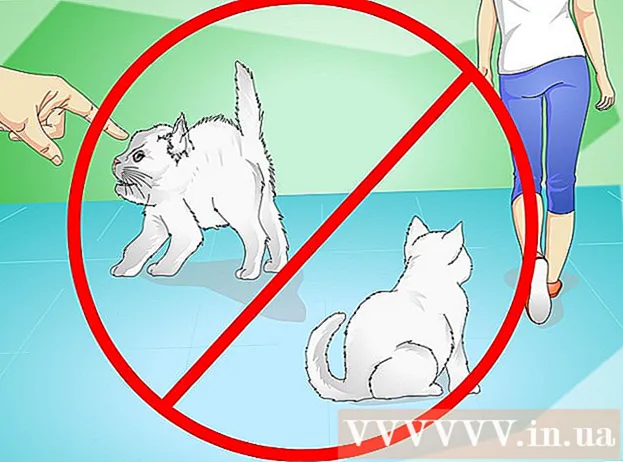Autorius:
Randy Alexander
Kūrybos Data:
2 Balandis 2021
Atnaujinimo Data:
1 Liepos Mėn 2024

Turinys
Ar reikia įdiegti „Windows 7“ kompiuteryje be disko? Ar norite sukurti atsarginę diegimo programą, jei diegimo CD nepavyksta? Norėdami įdėti „Windows“ diegimo failus į įkrovos USB diską, atlikite toliau nurodytus veiksmus.
Žingsniai
1 dalis iš 4: sukurkite arba rinkite „Windows Vista / 7“ ISO atvaizdą
Įdiekite nemokamą įrašymo programą. Yra daug nemokamų degančių komunalinių paslaugų. Norėdami sukurti ISO failą, galite pasirinkti programą.
- Jei jau turite „Windows 7“ operacinę sistemą kaip ISO failą, atsisiųstą iš „Microsoft“, galite pamatyti kitą skyrių.

Įdėkite „Windows 7“ DVD į įrenginį. Atidarykite naują įrašymo programą. Ieškokite parinkties „Kopijuoti į vaizdą“ arba „Kurti vaizdą“. (Kopijuoti / sukurti disko atvaizdą). Jei bus paprašyta, kaip šaltinį pasirinkite DVD diskų įrenginį.
Išsaugoti ISO failą. Pasirinkite lengvai įsimenamą failo pavadinimą ir vietą. Jūsų sukurtas ISO vaizdas bus maždaug tokio pat dydžio, kaip ir kopijuojamas diskas. Tai reiškia, kad failas gali užimti kelis GB standžiajame diske. Įsitikinkite, kad turite pakankamai vietos saugykloje.- ISO atvaizdo sukūrimas gali užtrukti gana ilgai, priklausomai nuo jūsų kompiuterio ir DVD diskų įrenginio greičio.
2 dalis iš 4: Įkrovos disko sukūrimas

Atsisiųskite „Windows 7“ USB / DVD atsisiuntimo įrankį. Šią laisvai prieinamą programą teikia „Microsoft“. Nepaisant pavadinimo „Windows 7“, įrankis taip pat veikia su „Windows Vista ISO“ vaizdais. Šį įrankį galite paleisti daugumoje „Windows“ versijų.
Pasirinkite šaltinio failą. Tai yra ISO vaizdas, kurį sukūrėte arba įkėlėte į pirmąjį skyrių. Tada spustelėkite Pirmyn.
Pasirinkite USB įrenginį. Galite įrašyti į DVD arba sukurti USB įrenginį. Šiame vadove spustelėkite USB įrenginys.
Pasirinkite USB įrenginį. Įsitikinkite, kad „flash drive“ tinkamai prijungtas. Jums reikės mažiausiai 4 GB laisvos vietos USB, kad klonuotumėte visą „Windows“ diegimą.
Palaukite, kol programa veiks. Programa suformatuos USB diską, kad jis būtų tinkamai paleistas, tada nukopijuokite ISO failą į diską. Tai gali užtrukti apie 15 minučių, priklausomai nuo jūsų kompiuterio greičio. skelbimas
3 dalis iš 4: Komandinės eilutės naudojimas
Prijunkite USB prie kompiuterio. Pirmiausia turite prijungti „flash“ diską prie USB prievado ir nukopijuoti visą turinį į saugią vietą standžiajame diske.
Vykdykite komandų eilutę kaip administratorių. Norėdami atidaryti komandinės eilutės eilutę, eikite į meniu Pradėti ir ieškokite cmd raktinio žodžio. Dešiniuoju pelės mygtuku spustelėkite programą ir pasirinkite Vykdyti kaip administratorių naudoti komandinę eilutę kaip administratorius.
Naudokite funkcijas Diskpart norėdami rasti USB disko numerį. Į komandų eilutės eilutę įveskite šią komandinę eilutę: DISKPART
- Kai bus vykdoma komanda DISKPART, pasirodys jūsų paleista DISKPART versija su jūsų kompiuterio pavadinimu.
- Įveskite komandą „list disk“, kad pamatytumėte visus prijungtus diskus. Turite užrašyti „flash drive“ priskirtą numerį.
Suformatuokite diską. Vykdykite kiekvieną komandą iš šio sąrašo eilės tvarka. „Disk 1“ „1“ turite pakeisti atitinkamu numeriu iš komandos DISKPART išvesties.
pasirinkite diską 1švarussukurti skaidinį pirminįpasirinkite 1 skaidinįaktyvusformatas fs = NTFS QUICKpaskirtiišėjimas
Padarykite „flash drive“ įkeliamą. Naudokite plėtinius botas „Windows 7“ / „Vista“ galima:
- Įdėkite „Windows 7 / Vista“ DVD į įrenginį ir užrašykite DVD disko raidę. Šiame vadove DVD yra D: diskas, o USB - G: diskas.
- Eikite į aplanką, kuriame yra botas.
D:cd d: boot - Norėdami, kad USB diskas būtų įkeliamas, naudokite „bootect“. Diskas bus atnaujintas suderinamu BOOTMGR kodu ir parengtas paleisti „Windows 7 / Vista“.
BOOTSECT.EXE / NT60 G: - Uždarykite komandų eilutės langą.
Nukopijuokite visus failus iš „Windows 7“ / „Vista“ DVD į suformatuotą USB. Saugiausias ir greičiausias būdas yra naudoti „Windows Explorer“. Atidarykite diską, pasirinkite visus duomenis, vilkite ir upuść juos į "flash drive". Šis kopijavimas gali užtrukti kelias minutes. skelbimas
4 dalis iš 4: Pasirengimas montuoti
Pakeiskite įkrovos tvarką. Norėdami paleisti iš USB disko, pirmiausia turėsite nustatyti BIOS, kad jis būtų paleistas iš USB, o ne į kietąjį diską. Jei norite atidaryti BIOS, perkraukite kompiuterį ir paspauskite ekrane rodomą mygtuką, kad pasiektumėte sąranką. Šis raktas skiriasi pagal gamintoją, tačiau paprastai F2, F10, F12 arba Del.
- Atidarykite BIOS meniu Boot. Pirmąjį įkrovos įrenginį pakeiskite į USB diską. Įsitikinkite, kad USB jungtys yra prijungtos, kitaip neturėsite šios parinkties. Priklausomai nuo gamintojo, rodoma parinktis yra „Removable Device“ arba „flash drive“ modelio pavadinimas.
Išsaugokite pakeitimus ir paleiskite iš naujo. Jei nustatysite tinkamą įkrovos tvarką, „Windows 7“ arba „Vista“ diegimo programa bus įkelta išnykus gamintojo piktogramai.
Įdiekite „Windows“. Įkėlus diegimą, prasidės „Windows“ sąranka. Norėdami gauti išsamesnių instrukcijų, galite daugiau sužinoti apie tai, kaip įdiegti „Windows 7“. skelbimas